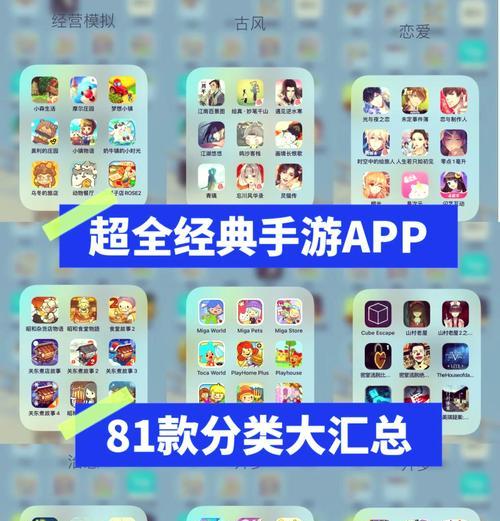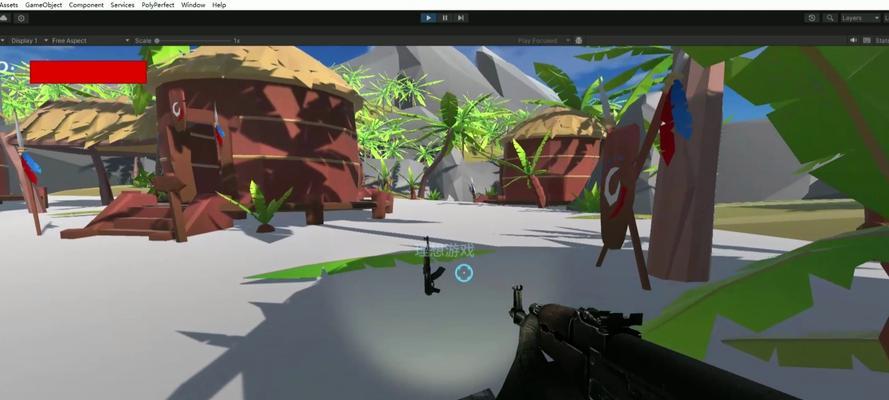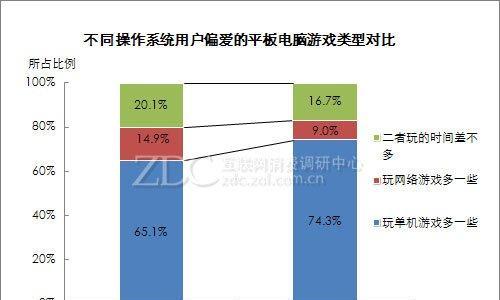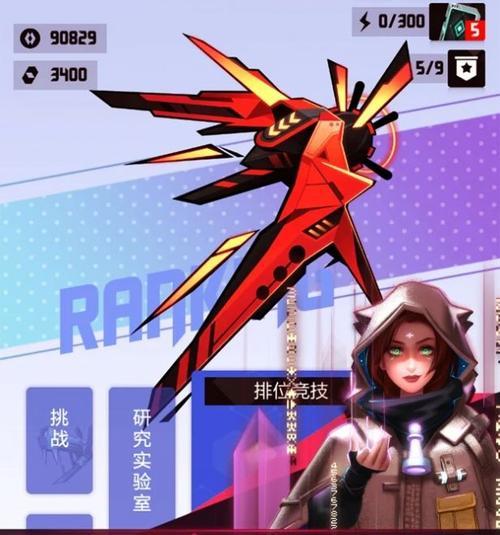如何将电脑单机游戏安装到桌面?安装过程中可能遇到哪些问题?
- 游戏资讯
- 2025-02-25
- 16
在现代生活中,电脑单机游戏已经成为许多人消遣和娱乐的重要方式。然而,面对各种安装过程,初学者可能会遇到一些麻烦,本文将一步步地为您展示如何将电脑单机游戏正确安装到桌面,并提供在安装过程中可能遇到的问题及解决方法。
一、准备工作:选择和下载合适的游戏
在安装之前,确保您已经从官方渠道或可信的网站下载了游戏安装包。对于如何选择游戏,建议您根据个人兴趣和电脑配置来决定。请检查下载的文件是否完整,文件名通常会包括版本信息,确保下载的是最新版本。
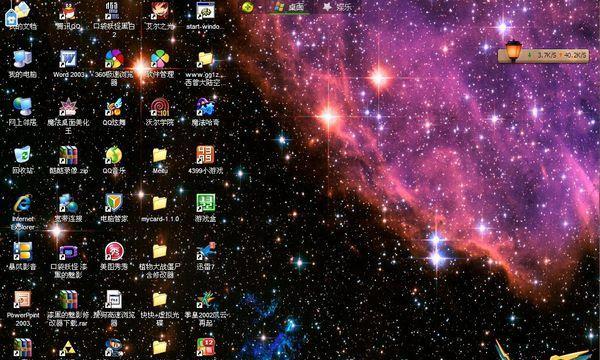
二、安装游戏到桌面的步骤
1.找到下载的游戏安装文件
解压缩下载的文件(如果格式为.zip或.rar),并找到安装程序。对于安装程序,常见的文件名后缀是.exe。
2.鼠标右键点击安装程序,选择“以管理员身份运行”
这是为了确保安装过程中对系统的修改不会因为权限问题而失败。
3.根据安装向导指示进行操作
按照屏幕上的指示进行操作,通常包括接受许可协议、选择安装路径(我们建议选择桌面或自定义路径以便查找游戏快捷方式)、等待安装完成等。
4.完成安装并启动游戏
安装完成后,通常会有提示。此时,您可以找到桌面上新创建的游戏快捷方式,双击它来启动游戏。
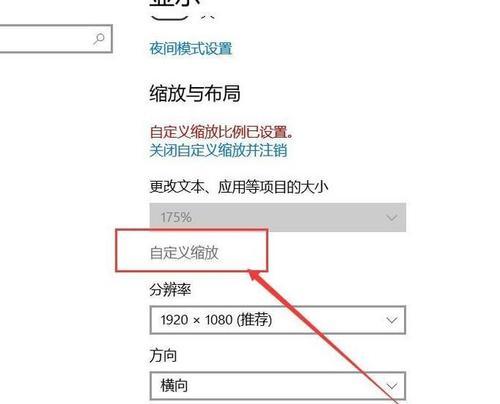
三、安装过程中可能遇到的问题及解决方法
1.安装程序无法运行
如果遇到安装程序无法启动的问题,您需要检查是否以管理员身份运行。确保电脑的防病毒软件没有阻止安装程序。
2.安装路径问题
如果系统提示安装路径问题,可能是因为路径中存在特殊字符或路径的磁盘空间不足。请选择其他的路径,尤其是选择有足够的剩余空间的磁盘。
3.安装过程中出现错误提示
这类问题可能比较复杂,常见的错误提示包括“安装程序无法创建目录”或“找不到所需的XXX.dll文件”。遇到此类问题,您应该:
检查磁盘是否有错误,可以使用磁盘检查工具。
使用系统自带的“系统文件检查器”工具,修复或恢复缺失的系统文件。
关闭不必要的后台程序,特别是杀毒软件和防火墙,它们可能会造成干扰。
4.游戏安装后无法打开或运行
如果游戏安装后无法打开或运行,可以尝试以下几个步骤:
右键点击游戏快捷方式或.exe文件,选择“兼容性疑难解答”。
确认游戏的系统要求,确保系统满足最低配置。
更新显卡驱动程序到最新版本。
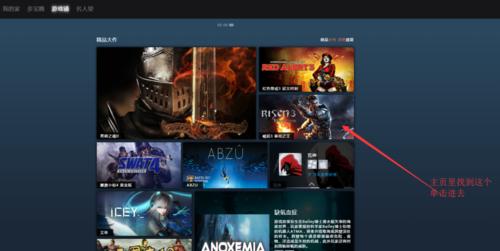
四、
安装电脑单机游戏到桌面,基本上涉及下载安装文件、以管理员身份运行安装程序,并按照安装向导进行操作。在安装过程中,可能会遇到的常见问题分别有可能是安装程序无法运行、路径问题、安装过程中出现错误提示以及游戏安装后无法运行。通过上述的步骤和问题解决方案,相信您可以顺利地将喜欢的单机游戏安装到电脑桌面,享受游戏带来的乐趣。
希望本文的内容能为您提供帮助,使您能够轻松安装和运行电脑单机游戏。如果还有其他疑问或需要进一步的帮助,请随时咨询。
版权声明:本文内容由互联网用户自发贡献,该文观点仅代表作者本人。本站仅提供信息存储空间服务,不拥有所有权,不承担相关法律责任。如发现本站有涉嫌抄袭侵权/违法违规的内容, 请发送邮件至 3561739510@qq.com 举报,一经查实,本站将立刻删除。!
本文链接:https://www.waletao.com/article-40904-1.html